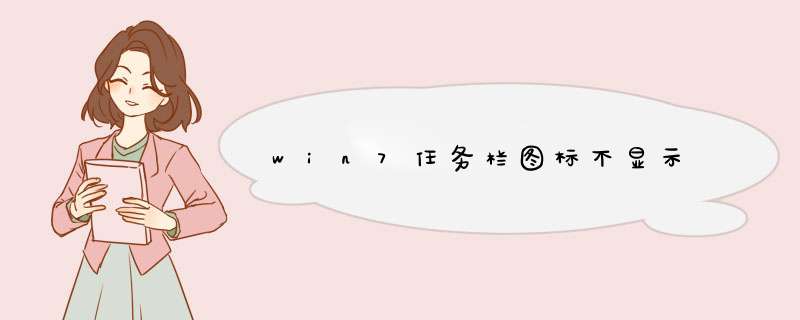
1、按下Win+R打开运行,输入cmd,然后点击确定按钮
2、在黑色窗口中输入tskill explorer,然后回车,系统会自动重启Windows资源管理器
3、重启Windows资源管理器之后,系统任务栏右下角可能只有网络图标还有音量图标,小三角图标,此时我们左键单击小三角图标
4、选择自定义
5、将要在任务栏右下角显示的图标行为改成显示图标和通知,然后点击下方的确定,即可解决任务栏图标消失问题。
win7任务栏无线网络图标显示异常的解决方法:
原因一:网线故障
解决方法:水晶头重新做一下,做好后用网线测试仪测试一下,如1、2、3、6灯亮,说明水晶头制作成功。
原因二:无法自动获取到正确的IP
解决方法:客户机设置静态IP,步骤:
假设:路由器IP是192.168.1.1,具体参见路由器盒子上的标签或者说明书。
1、点右下角的网络标志,鼠标右键选择【打开网络和共享中心】;
2、点【无线网络连接】;
3、点【属性】;
4、选择Internet协议版本4(TCP/IPV4),点【属性】;
5、选中【使用下面的IP地址】;
IP地址:192.168.1.100(192.168.1.2~192.168.1.254都可);
子网掩码:255.255.255.0;
路由器:192.168.1.1;
选中【使用下面的DNS服务器地址】;
首选DNS服务器:192.168.1.1(也可填写地区通用DNS);
备用DNS服务器:可不填;
点确定。
可以尝试右键单击任务栏中的图标,并在d出的跳转表中再次右键单击选择“属性”,检查“属性”对话框中的快捷方式图标是否现在正常。若显示不正常,请检查程序所在文件夹中的执行文件图标是否正常显示。如果两个位置的图标都无法正常显示,请尝试重建缓存,方法如下:单击“开始”按钮,并在搜索条中输入“cmd”,右键单击结果选择“以管理员身份运行”。在打开的“管理员:命令提示符”窗口中输入以下:
cd /d %userprofile%\AppData\Local
attrib –h IconCache.db
del IconCache.db
start explorer
另外,如果仅仅是任务栏中快捷方式图标存在此问题,可以尝试一下先在任务栏中为程序图标解锁,之后再在程序安装文件夹中将执行文件及直接拖拽至任务栏进行重新锁定。
欢迎分享,转载请注明来源:内存溢出

 微信扫一扫
微信扫一扫
 支付宝扫一扫
支付宝扫一扫
评论列表(0条)